Langsung saja Cara install WP di localhost dengan Xammp caranya sebagai berikut.
- Download dulu Software Xampp, bagi kamu yang belum punya slahkan download disini.
- Dowload Wordpress versi terakhirnya, di situs resminya yaitu http://www.wordpress.org, pada saat postingan ini saya tulis adalah Wordpress Ver.3.1
- Setelah dua file tersebut terdownload Doble klik pada Xamp Installer hasil download kamu.
- Maka akan tampil halaman Welcome Setup Wizard, klik next.
- Maka akan tampil halaman Choose Install Location, klik next.
- Lalu akan muncul window seperti dibawah ini :

- Contreng pada kotak Install Apache as service Dan Install MySQL as service.
- Kemudian klik Install, maka proses penginstallan akan berjalan, dan silahkan sobat tunggu sampai proses penginstallan selesai 100%.
- Setelah itu aktifkan xampp kamu, atau xampp dalam keadaan running.

- Untuk cek coba kamu Tuliskan pada browser Internet sobat http://localhost/xampp/ kemudian tekan enter, maka akan muncul halaman seperti dibawah ini :
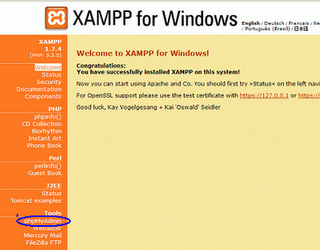
Nah, proses install xampp selesei,Sekarang waktunya menginstall Wordpress.
- Silahkan buat database dulu di xampp kamu, klik phpMyadmin di xampp.
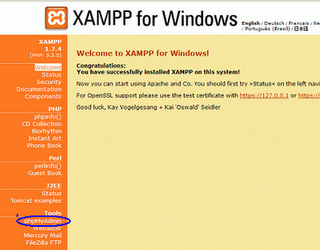
- Setelah kamu Klik phpMyAdmin (lingkaran biru) maka akan muncul halaman seperti dibawah ini:

- Lalu buatlah database wordpress kamu dulu,caranya Pada kolom create database isi dengan nama database kamu,misalnya nama database kamu "wordpress" tanpa tanda petik,atau biasanya bisa dengan nama lain, misalnya db_sabarmuanas, kemudian klik create, maka kalau sukses akan muncul tampilan seperti dibawah ini:
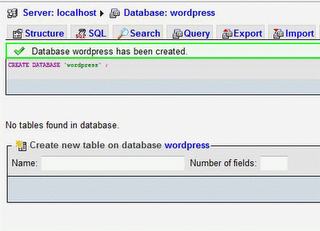
- Sekarang pembuatan database wordpress anda telah sukses, selanjutnya silahkan anda keluar dari browser internet anda.
- Copy folder Wordpress kamu, maksud saya folder wordpress yang hasil diextract dari wordpress zip yang kamu download tadi, dan paste pada folder C:\xampp\htdocs.disini folder htdocs adalah layaknya public html kalau kamu pernah upload wp di hosting.
- Langkah selanjutnya,kamu tidak perlu mengubah database name atau database user maupun password di file wp-config-sample.php wordpress kamu, langsung saja ketik di browser kamu ke http://lokalhost/wordpress/ di browser internet anda maka akan muncul halaman seperti dibawah ini :
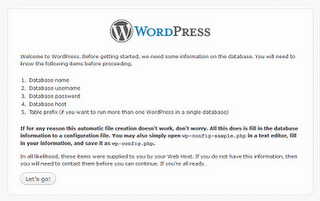
- Lalu klik Klik Let’s go!
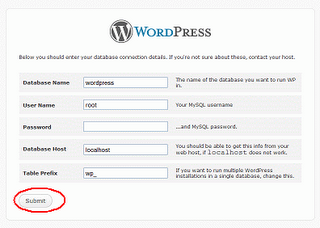
- Lihat gambar diatas :
Database Name = wordpress
User Name = root
Password = sementara kosong
Database Host = localhost
Table Prefix = WP_ - Lalu Klik Submit, setelah itu akan tampil halaman seperti gambar dibawah ini:

- Klik Run the Install,lalu isi data2 wp kamu.

- Lalu klik install wordpress,jika sukses maka kamu akan ditampilkan gambar dibawah ini:
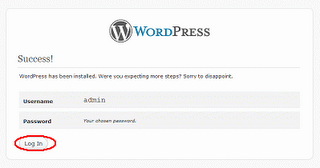
Nah, demikian cara install wp di localhost dengan xampp, semoga bermanfaat untuk media belajat kamu tentang wp juga.














Tidak ada komentar pada artikel Cara install WP di localhost
Posting Komentar